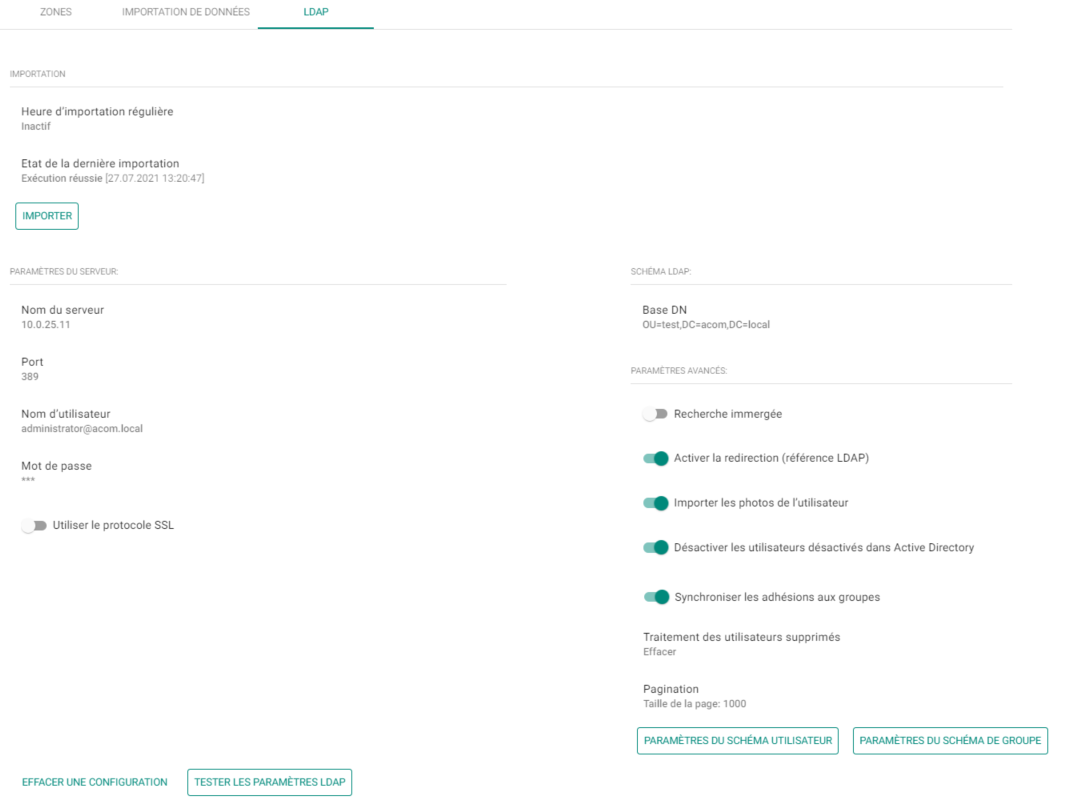4.1.1 LDAP
La synchronisation LDAP sert aux fins de téléchargement des informations relatives aux utilisateurs et à leurs modifications (nom d’utilisateur et identifiant, carte, code PIN, image, adresse e-mail, numéro de téléphone, mot de passe et identifiant de connexion, immatriculation du véhicule) à partir du système LDAP externe. Le comportement des utilisateurs supprimés des systèmes LDAP externes obéit au réglage du paramètre "Utilisateurs supprimés traités". Le comportement des utilisateurs désactivés dans Active Directory obéit au paramètre du paramètre «Désactiver les utilisateurs lorsqu'ils sont désactivés dans Active Directory».
- Synchronisation
- Planifiez une heure de synchronisation
- Définissez quand le 2N® Access Commander doit envoyer une requête au serveur LDAP concernant les changements d'utilisateurs.
- Statut de la dernière synchronisation
- Affiche des informations sur l'état de la dernière synchronisation. Si celle-ci s'est terminé par une erreur ou bien s'est déroulé avec succès en fonction du moment de l'action.
- Bouton synchroniser
- Cliquez sur le bouton pour démarrer immédiatement la synchronisation. Ainsi, l'administrateur n'a pas besoin d'attendre la synchronisation automatique programmée.
- Planifiez une heure de synchronisation
- Paramètres du serveur
- Nom du serveur
- Si le DNS est correctement configuré, entrez le nom du serveur (WIN-9ABEB4AUOHD).
- Si le DNS n'est pas défini, saisissez l'adresse IP du serveur sur lequel LDAP s'exécute.
- Port
- Le port LDAP est 389 (sans SSL) par défaut. Si vous souhaitez utiliser une connexion cryptée dans votre entreprise, entrez le numéro de port 636. La prise en charge SSL doit également être du côté du serveur LDAP.ssl.
- S'il est défini différemment par l'administrateur, le numéro de port doit être également modifié dans 2N® Access Commander.
- Nom d'identifiant
- Nom de connexion de l'utilisateur disposant des droits appropriés sur l'origine ou l'arborescence entière. Entrez le nom de connexion comme ceci : administrator@domain.com
- Mot de passe
- Mot de passe utilisateur du serveur LDAP.
- Utiliser SSL
- Si SSL est désactivé, il n'est pas nécessaire de réécrire le numéro de port.
- Si SSL est activé, il est nécessaire de réécrire le numéro de port sur 636.
- Bouton de suppression de la configuration
- Cliquez sur le bouton pour supprimer tous les paramètres. Les utilisateurs chargés précédemment ne sont pas supprimés.
- Tester les paramètres LDAP
- Vérifier les paramètres LDAP.
- Nom du serveur
- Schéma LDAP
- Base DN
- Il s'agit du point racine à partir duquel la recherche dans le répertoire démarre. Il peut s'agir d'une extension ou d'une racine, par exemple : CN=administrator,CN=users,DC=domain,DC=com
- Base DN
- Paramètres avancés
- Recherche immergée
- Avec la recherche imbriquée, la recherche s'effectue non seulement sur la racine, mais également sur toute l'arborescence.
- Activer la redirection (référence LDAP) – Fonction de référence LDAP.
- Importer les photos de l'itilisateur – importer la photo utilisateur depuis le système LDAP.
- Désactiver les utilisateurs supprimés – désactiver les utilisateurs qui ont été désactivés dans l'Active Directory lors de la synchronisation du 2N® Access Commander.
- Synchroniser les adhésios aux groupes – permet de télécharger l’adhésion dans les groupes de LDAP vers 2N® Access Commanderu.
- Traitement des utilisateurs suprimmés – définir comment traiter les utilisateurs supprimés dans un système externe.
- Pagination – La pagination utilise l’extension LDAP Simple Paged Results Control. Cela permet de diviser les résultats en plusieurs pages, ce qui est nécessaire pour les services de répertoire de destinataires volumineux
- Paramètres personnalisés du schéma utilisateur – utilisez le schéma pour définir les attributs sélectionnés définis dans le système LDAP.
- Paramètres du schéma des groupes – permet de faire référence à un autre emplacement dans l’arbre LDAP en utilisant les paramètres personnalisés de Base DN, et des groupes imbriqués peuvent également être importés.
- Recherche immergée
Note
- Assurez vous que la licence Intégration 2N® Access Commander a été achetée et ajoutée afin que la fonction LDAP soit activée dans la société.
Conseil
- Référez-vous au site www.ldap.com pour plus d'informations sur LDAP.